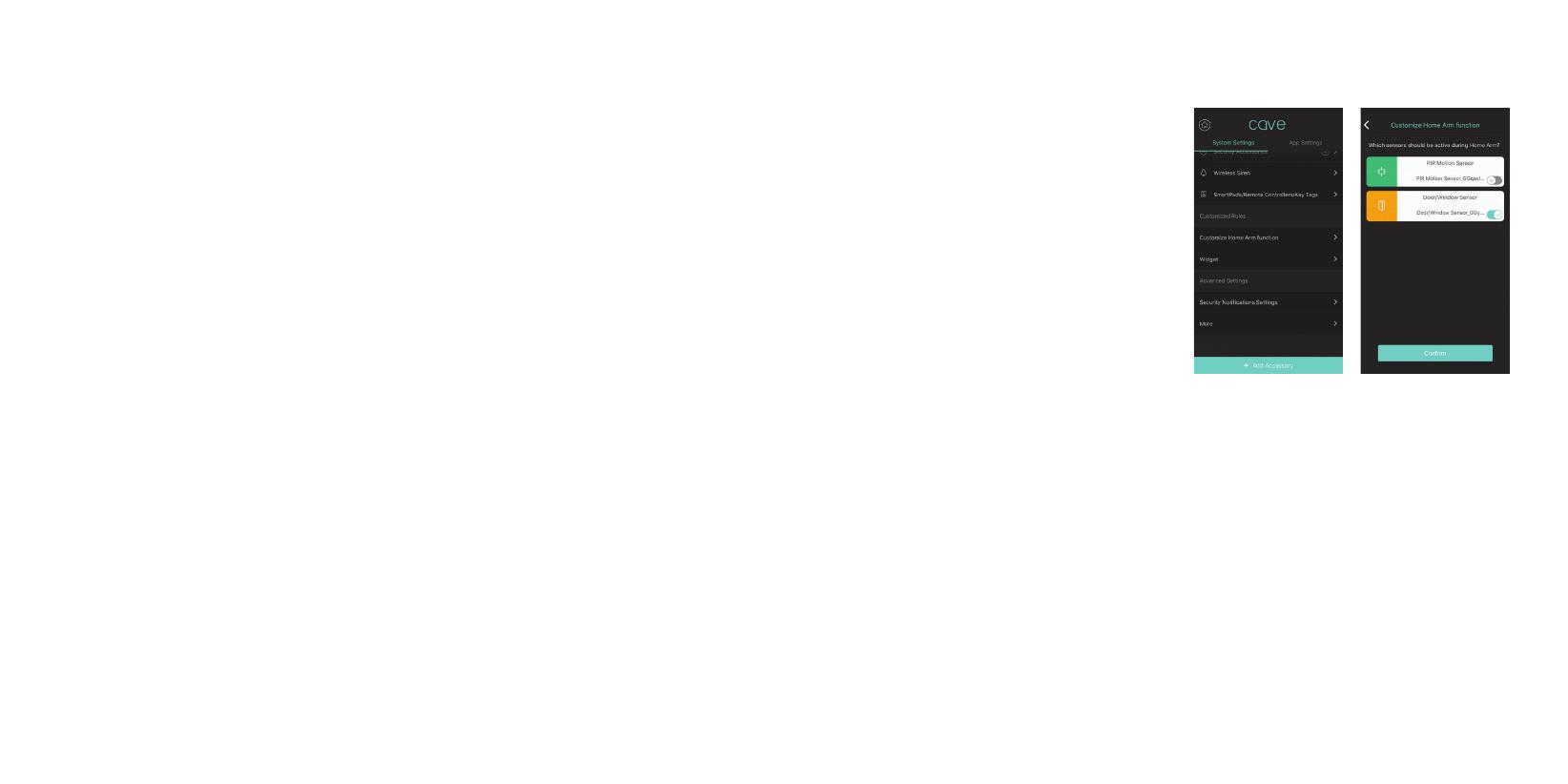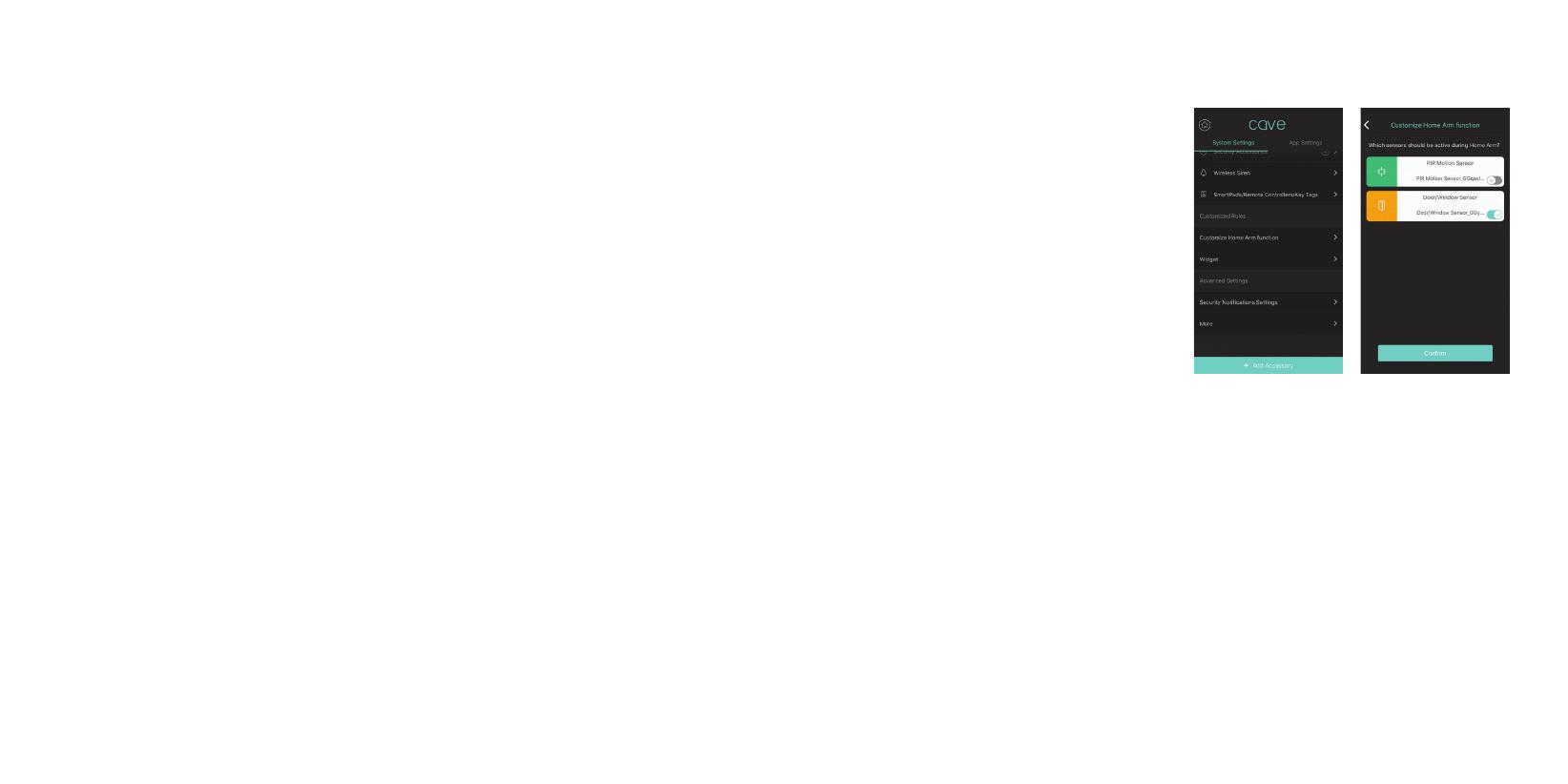
28 29
Il ‘Home Arm’ può essere impostato dal Menu di scelta
rapida nell’app o usando il telecomando Cave.
PT “Home Arm” permite que você ative somente acessórios
especícos dentro do seu sistema Cave, enquanto outros
podem ser deixados inativos.
Por exemplo, adicionando todos os sensores de contato
ao “Home Arm” e deixando de fora todos os sensores de
movimento, o alarme só será ativado por uma porta ou
janela armada sendo aberta. Os sensores de movimento
não ativarão o alarme se eles pegarem o movimento, ideal
se você tiver um animal de estimação.
O “Home Arm” pode ser denido no menu de atalhos do
aplicativo ou usando o controle remoto ‘Cave’.
ES ‘Home Arm’ te permite activar solo accesorios
especícos dentro de tu sistema Cave, mientras que otros
pueden dejarse inactivos.
Por ejemplo, al agregar todos los sensores de contacto en
su ‘Home Arm’ y excluir todos los sensores de movimiento,
la alarma solo se activará al abrir una puerta o ventana
armada. Los sensores de movimiento no activarán la
alarma si captan movimiento, ideal si tienes una mascota.
El ‘Home Arm’ se puede establecer desde el menú de
acceso directo en la aplicación o usando el control remoto
de Cave.
RUS «Home Arm» позволяет вам активировать только
определенные аксессуары в вашей системе Cave, в то
время как другие могут оставаться неактивными.
Например, добавив все контактные датчики в ваш
«Домашний рычаг» и оставив все датчики движения,
сигнал тревоги активируется только при открытии
открытой двери или окна. Датчики движения не
активируют сигнал тревоги, если они поднимут
движение, идеально, если у вас есть домашнее
животное.
«Home Arm» можно установить из контекстного меню в
приложении или с помощью пульта Cave.
J ‘Home Arm’では、あなたの洞窟システム内の特定のアクセサリ
ーのみをアクティブにすることができますが、他のものはアクティ
ブではありません。
たとえば、すべての接触センサーを「ホームアーム」に追加し、す
べてのモーションセンサーを省略すると、アラームは武装したドア
や窓を開けることによってのみ有効になります。 あなたがペットを
持っている場合、運動センサーは動きを拾うならば、アラームを作
動させません。
「Home Arm」は、App内のショートカットメニューから設定すること
も、Caveリモートを使用して設定することもできます。
CHN ‘Home Arm’允许您只激活Cave系统中的特定配件,
而其他人可以保持不活动状态。
例如,通过将所有接触传感器添加到您的“家用手臂”中,
并省去所有运动传感器,警报将仅通过打开的武装门或窗开
启。 如果运动传感器接受了运动,它们将不会启动警报,
如果您有宠物,则为理想状态。
可以从应用程序中的快捷菜单或使用洞穴遥控器设置“家
庭布防”。
UK Firstly, the accessory needs to be added to your ‘Cave’
system. See ‘Adding accessories to your Cave’ pg18.
Select settings icon, top right on the home page. In ‘System
Settings’ scroll down to ‘Customized Rules’ and select
‘Customize Home Arm Function’.
Simply use the on/off buttons to select which security
accessories will be activated as within ‘Home Arm’. To save
your settings click ‘Conrm’.
FR Tout d’abord, l’accessoire doit être ajouté à votre
système ‘Cave’. Voir ‘Ajout d’accessoires à votre Cave’
pg18.
Sélectionnez l’icône des paramètres, en haut à droite
sur la page d’accueil. Dans ‘Paramètres système’, faites
déler jusqu’à ‘Règles personnalisées’ et sélectionnez
‘Personnaliser la fonction’.
Utilisez simplement les boutons marche / arrêt pour
sélectionner les accessoires de sécurité qui seront
activés comme dans «Home Arm». Pour enregistrer vos
paramètres, cliquez sur “Conrmer”.
DE Zuerst muss das Zubehör zu Ihrem Cave-System
hinzugefügt werden. Siehe “Hinzufügen von Zubehör zu
deiner Höhle” S. 18.
Wählen Sie das Einstellungssymbol oben rechts auf der
Startseite. Scrollen Sie unter “Systemeinstellungen” nach
“Benutzerdenierte Regeln” und wählen Sie “HOME ARM-
Funktion anpassen”.
Verwenden Sie einfach die Ein / Aus-Tasten, um
auszuwählen, welches Sicherheitszubehör aktiviert wird,
wie in “Home Arm”. Um Ihre Einstellungen zu speichern,
klicken Sie auf “Bestätigen”.
IT Innanzitutto, l’accessorio deve essere aggiunto al tuo
sistema Cave. Vedi ‘Aggiunta di accessori alla tua caverna’
pg18.
Seleziona l’icona delle impostazioni, in alto a destra sulla
home page. In “Impostazioni di sistema” scorri no a
“Regole personalizzate” e seleziona “Personalizza funzione
Home Arm”.
Basta usare i pulsanti on / off per selezionare quali
accessori di sicurezza saranno attivati come in ‘Home Arm’.
Per salvare le tue impostazioni fai clic su “Conferma”.
Adding security accessories into ‘Home Arm’